Khắc phục zalo không nhận được cuộc gọi ĐƠN GIẢN
Ngày nay công nghệ 4.0 ngày càng phát triển của các dịch vụ hỗ trợ mạng internet, sẽ càng nhiều người chọn cho mình nhiều hình thức liên lạc miễn phí như zalo thay vì chọn theo cách truyền thống như xưa. Song những hình thức miễn phí này cũng không tránh khỏi việc gặp lỗi zalo không nhận được cuộc gọi khiến người sử dụng cảm giác khó chịu. Theo dõi ngay bài viết dưới đây của 24hStore để biết cách khắc phục lỗi này nhé!
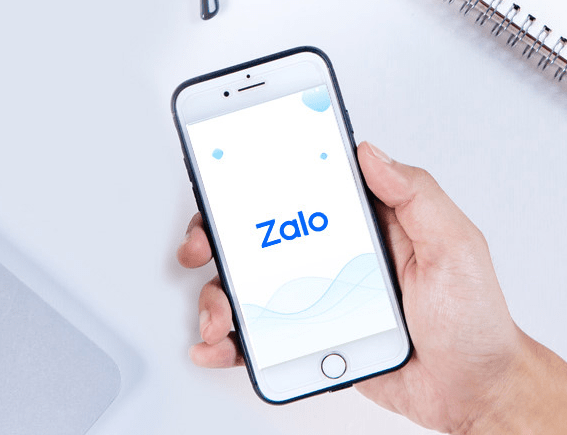
1. Vì sao Zalo không gọi điện được?
Có nhiều nguyên nhân khiến Zalo không gọi được, bị lỗi cuộc gọi khi sử dụng trên thiết bị di động. Phải kể đến một vài lý do dưới đây:
- Kết nối mạng Internet bị gián đoạn, kết nối yếu hoặc không ổn định.
- Zalo chưa được cấp quyền truy cập vào microphone hoặc camera trên điện thoại nên không gọi được.
- Ứng dụng Zalo bị lỗi.
- Có lẽ bạn không thực hiện được cuộc gọi là do bị chặn bởi người gọi trong danh bạ hoặc Zalo của người trong danh bạ không có kết nối.
Ngoài ra, bạn cũng có thể tham khảo thêm tính năng mới Zalo Video để xem được nhiều nội dung giải trí.
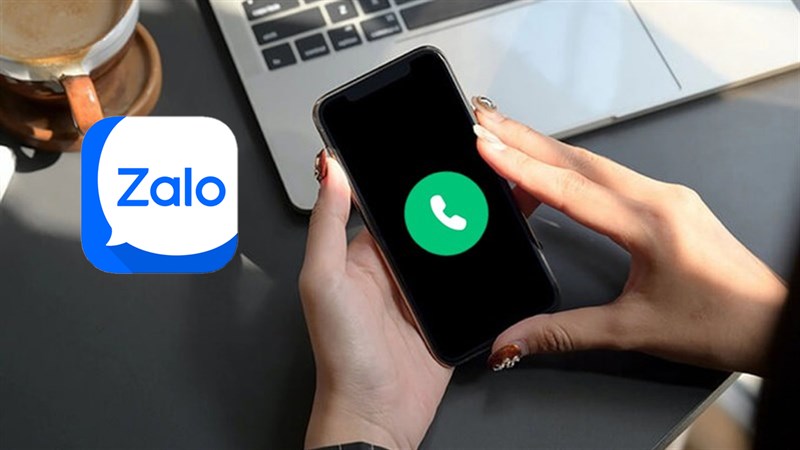
Bạn đang gặp khó khăn vì lỗi không thể thực hiện cuộc gọi trên ứng dụng zalo nếu vậy sao bạn không thử thực hiện NGAY Đăng nhập lại Zalo trên máy tính và điện thoại NHANH CHÓNG đây là một cách đánh giá giải quyết khá tốt những lỗi cập nhật app đấy.
2. Hướng cách khắc phục lỗi zalo không nhận được cuộc gọi trên iPhone, iOS
-
Kiểm tra kết nối Wi-Fi
Đầu tiên, việc bạn cần thực hiện khi zalo không gọi được trên iPhone nên kiểm tra tính hiệu kết nối Wifi xem thiết bị mạng có truy cập mạng được hay không. Bên cạnh đó bạn cũng có thể truy cập vào ứng dụng Cài đặt > Wi-Fi > tắt WiFi và thử kết nối lại xem lỗi đã khắc phục được chưa.
Ngoài ra, để tránh bị người lạ, tổ chức lừa đảo làm phiền và bảo mật thông tin tốt hơn, hãy xem ngay cách ẩn số điện thoại trên Zalo đơn giản và vô cùng hữu ích.

Xem thêm: Hình nền 30/4 1/5 CỰC ĐẸP, miễn phí cho điện thoại, máy tính
-
Cập nhật ứng dụng Zalo mới
Hiện nay một số phiên bản Zalo cũ không còn phù hợp với hệ điều hành điện thoại, nó cũng là nguyên nhân khiến việc thực hiện các cuộc bị gián đoạn. Vì vậy bạn nên kiểm tra bản cập nhật bằng cách hãy thử vào kho ứng dụng, gõ dòng chữ Zalo, nếu ứng dụng Zalo hiện lên dòng chữ "Cập nhật" thì bạn chỉ cần bấm nút Cập nhật rồi chờ đợi trong giây lát. Sau đó bạn hãy thực hiện lại cuộc gọi là được. Bên cạnh đó việc bạn lỡ tay xóa những tấm ảnh quan trọng sẽ không cần lo lắng vì đã có cách khôi phục ảnh trên Zalo.

-
Cấp quyền truy cập Camera và Micro trên Zalo
Nếu kết nối mạng vẫn bình thường mà bạn không thể thực hiện cuộc gọi Zalo thì bạn nên kiểm tra để cấp quyền truy cập camera cho Zalo xem sao. Để có thể kiểm tra quyền truy cập micro và máy ảnh của ứng dụng, bạn cần thực hiện các thao tác sau chọn vào Cài đặt > Ứng dụng > Chọn tìm đến Zalo > Quyền truy cập > Xem phần Micro và máy ảnh đã bật chưa, nếu chưa hãy bật lên.
Bên cạnh đó, nếu bạn muốn trình bày các đoạn tin nhắn dài rõ ràng, minh bạch hơn trong Zalo thì hãy thử ngay cách xuống dòng khi nhắn tin trên Zalo.
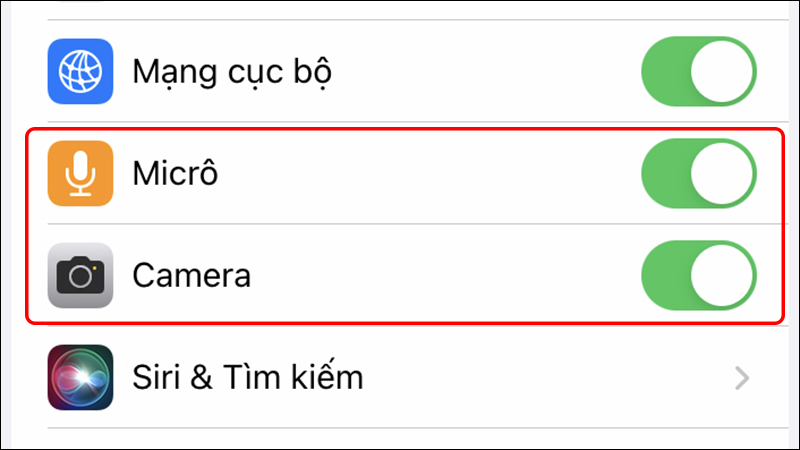
-
Sử dụng ứng dụng gọi điện khác
Nếu sau khi thực hiện hết các cách ở trên mà bạn vẫn chưa thể khắc phục được lỗi Zalo không gọi điện được thì có nhiều khả năng Zalo của bạn đã bị chặn. Lúc này, bạn có thể dùng nền tảng gọi điện khác để thực hiện cuộc gọi như Line, Telegram, Messenger hoặc có thể gọi thuê bao thông thường.
Bên cạnh đó, nếu vô tình gửi nhầm tin nhắn, đừng quá lo lắng, bạn hãy thực hiện ngay cách xóa tin nhắn Zalo sau 1 ngày cực đơn giản và nhanh chóng.
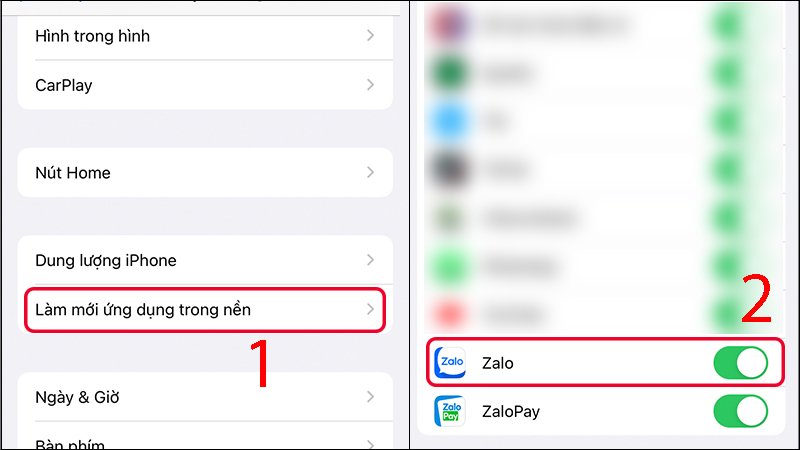
Đã không còn lỗi gọi điện nữa thì sao bạn không nhanh chóng CẬP NHẬT NGAY Cách lấy số điện thoại của bạn bè trên Zalo ĐƠN GIẢN nhất để tiện liên hệ với mọi người khi cần thiết nào
-
Kiểm tra làm mới ứng dụng
Để có thể kiểm tra làm mới ứng dụng cần thực hiện các bước sau đây:
Bước 1: Truy cập vào màn hình chính chọn vào” Cài đặt”(Setting)
Bước 2: Tiếp theo sau đó nhấn chọn “cài đặt chung”(General)
Bước 3: Cuối cùng nhấn chọn vào Làm nền mới ứng dụng(Background App Refresh) > Cuộn và tìm Zalo xem đã được bật hay chưa, nếu chưa hãy bật lên
Bên cạnh đó, để việc liên lạc và nhắn tin trên Zalo trở nên chuyên nghiệp và tiện lợi hơn, hãy tìm hiểu ngay cách xuống dòng khi nhắn tin trên Zalo cực kỳ đơn giản và hữu ích.
Hướng dẫn được thực hiện thành công ở hầu hết các dòng điện thoại iPhone, như:
3. Mẹo khắc phục trên Android
-
Kiểm tra kết nối Wi-Fi
Cũng tương tự iOS, việc đầu tiên bạn cần thực hiện khi zalo không gọi được đó chính là kiểm tra xem điện thoại đã kết nối Wifi hay chưa. Nếu chưa thì bạn có thể truy cập vào ứng dụng Cài đặt> Wifi> tắt WiFi và thử kết nối lại xem lỗi đã khắc phục được chưa.

Mạng kết nối wifi dạo gần đây cứ lúc có lúc không có khiến bạn lo lắng? Hãy TÌM ĐỌC NGAY Góc chia sẻ: Hướng dẫn cách gửi định vị qua Zalo cực kỳ đơn giản giúp bạn nắm rõ vị trí của người thân yêu để không bị lạc mất nhau trong dịp lễ lớn sắp đến nhé
-
Nâng cấp ứng dụng Zalo
Ngoài ra bạn nên thường xuyên kiểm tra ứng dụng zalo đã cấp nhật phiên bản mới nhất hay chưa, nếu chưa bạn nên cập nhật ngay để thích ứng với phần mềm của máy.
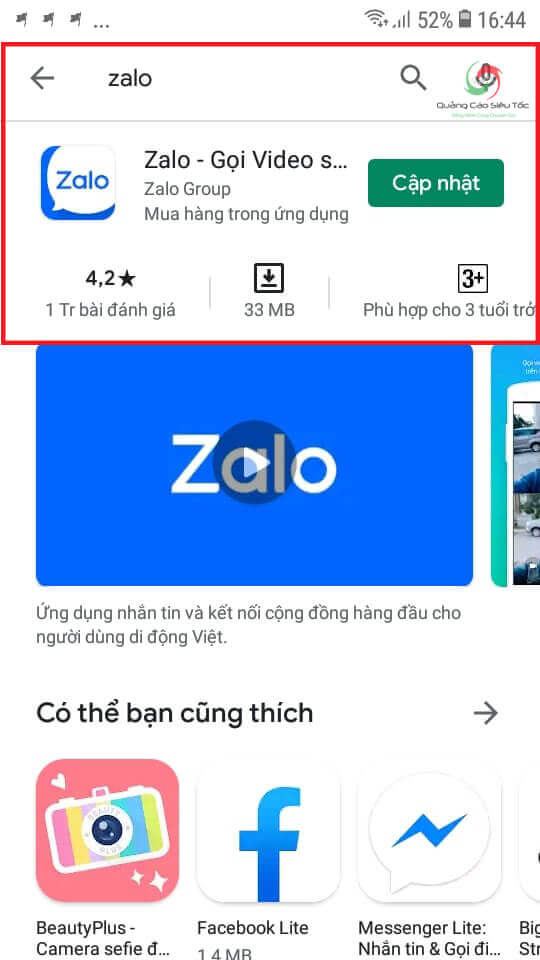
-
Kiểm tra làm mới ứng dụng trong nền trên điện thoại
Bạn đã thử hết những cách trên mà Zalo vẫn không gọi được thì hãy thực hiện bằng cách sau đây: đầu tiên bạn truy cập vào Cài đặt > Kết nối > Sử dụng dữ liệu > nhấn chọn sử dụng dữ liệu di động trên điện thoại > Lướt tìm kiếm tên ứng dụng Zalo và xem phần cho phép sử dụng dữ liệu nền đã bật hay chưa, nếu chưa hãy bật lên ngay.
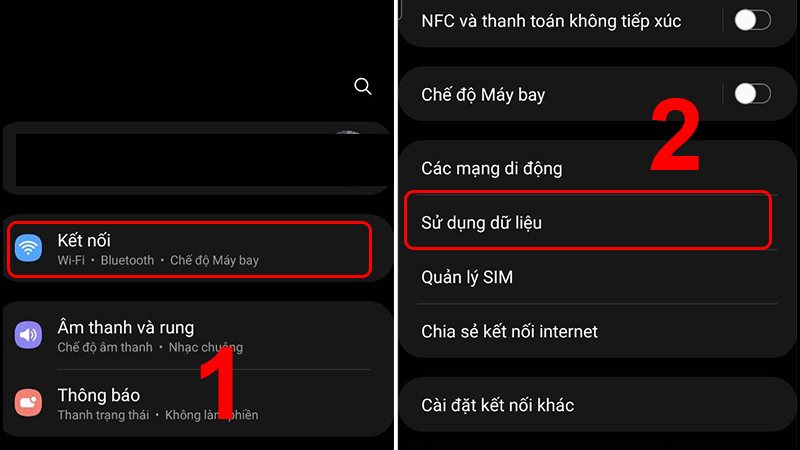
Phát hiện ảnh đại diện tự động bị đổi khi vừa làm mới ứng dụng zalo? Đừng hoảng hãy XEM NGAY Hướng dẫn xóa ảnh đại diện Zalo dễ dàng, nhanh chóng
-
Cấp quyền truy cập camera và Micro trên zalo
Chưa cấp quyền truy cập cho ứng dụng, chính vì thế Zalo không gọi được. Sử dụng điện thoại, khi tải ứng dụng về máy và truy cập, bạn sẽ nhận được thông báo ứng dụng muốn truy cập Microphone và Camera.
Nếu ứng dụng zalo không cho phép bạn truy cập Microphone và Camera, bạn sẽ không thể thực hiện nghe, gọi. Bạn có thể cấp quyền truy cập theo những bước dưới đây sau:
Bước 1: Truy cập vào phần Cài đặt trên màn hình điện thoại của bạn
Bước 2: Kéo xuống tìm phần ứng dụng Zalo trong Cài đặt.
Bước 3: Bật chức năng Microphone và Camera trên Zalo
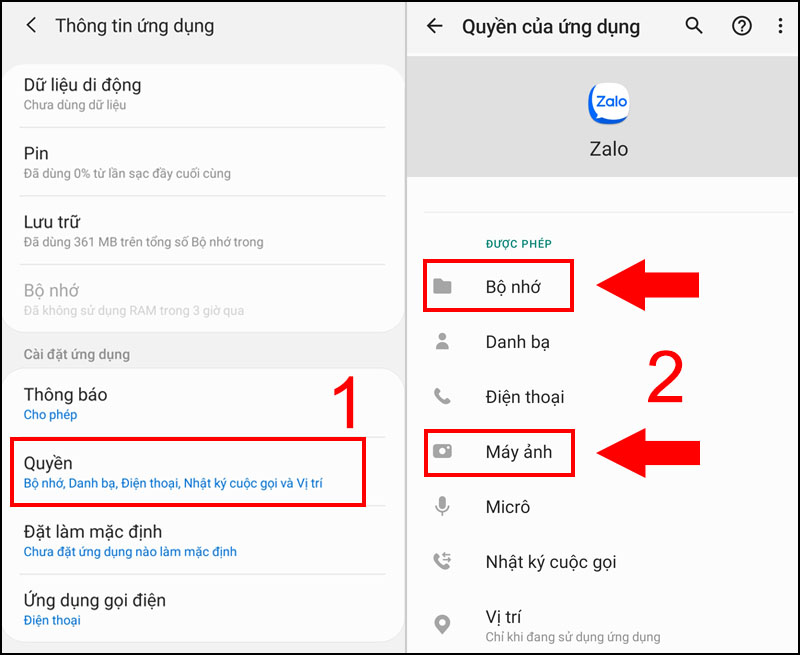
-
Sử dụng ứng dụng gọi điện khác
Ngoài ra trong tình huống lỗi xảy ra do Zalo của người được gọi có vấn đề hoặc bạn đã bị chặn số trên Zalo, hãy dùng nền tảng nhắn tin gọi điện khác như Messenger, Line, Telegram, Skype hoặc gọi điện thuê bao thông thường để kiểm tra xem Zalo của họ có được kết nối mạng không, khôi phục tin nhắn Zalo thử hoặc nhờ gỡ chặn để có thể gọi trở lại bình thường.
Đã biết cách gọi điện và thực hiện thành công nhưng nếu vì một vài lý do nào đó khiến bạn quá ngại không thể gọi điện trực tiếp thì cách giải quyết hoàn hảo nhất là sử dụng tin nhắn. Vậy phải làm thế nào nếu lỡ nhắn sai? XEM NGAY cách giải quyết về Cách xóa, thu hồi tin nhắn trên zalo sau 1 ngày dễ dàng, đơn giản
4. Một số mẹo để zalo gọi ổn định hơn
Để có một cuộc gọi ổn định hơn, bạn nên chọn những vị trí gần với Wifi để thực hiện cuộc gọi. Nếu sử dụng dữ liệu điện thoại di động, hãy chú ý đến tín hiệu xem 3G, 4G, 5G có ổn định và nhiều vạch hay không.

5. Các câu hỏi liên quan
-
Làm thế nào để bỏ chặn trên Zalo
Để bỏ chặn bạn bè trên Zalo, bạn có thể thực hiện theo hướng dẫn sau:
Bước 1: Đăng nhập vào ứng dụng Zalo trên thiết bị di động > Click vào người muốn bỏ chặn.
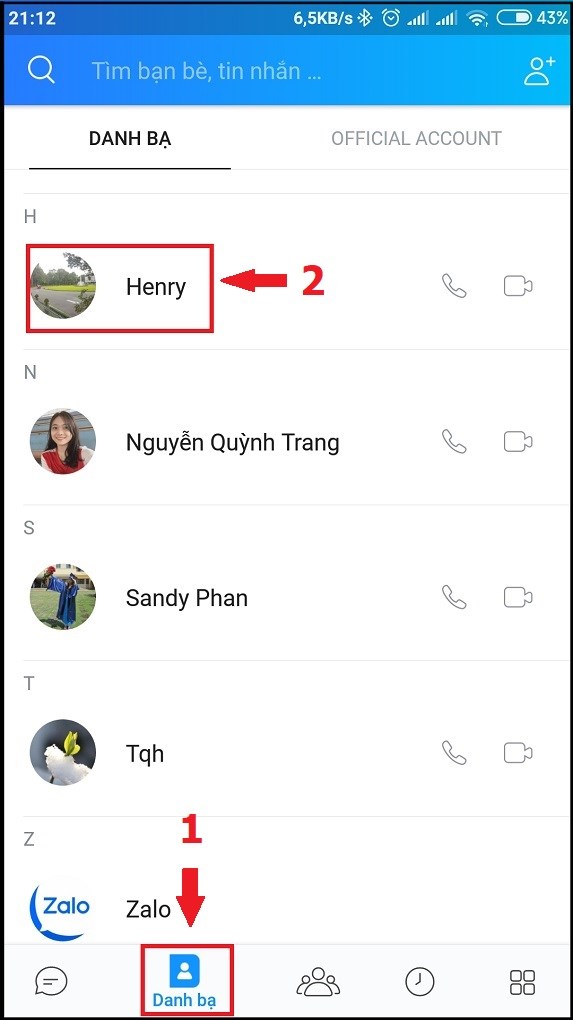
Bước 2: Click vào biểu tượng 3 dấu gạch ngang nằm góc phải màn hình.
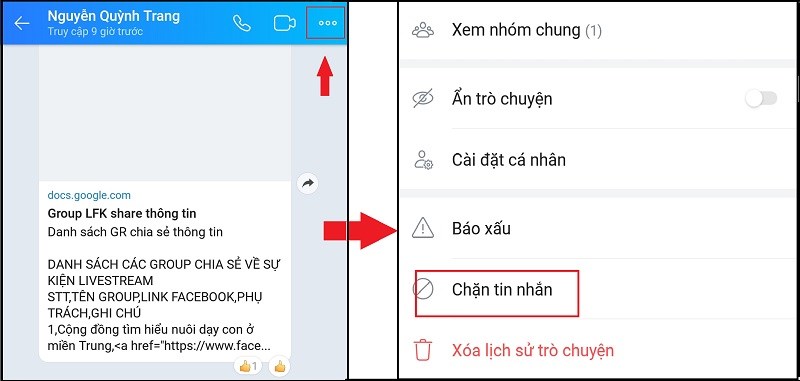
Bước 3: Tìm kiếm mục Chặn người này và chuyển từ "Bật" sang chế độ "Tắt".
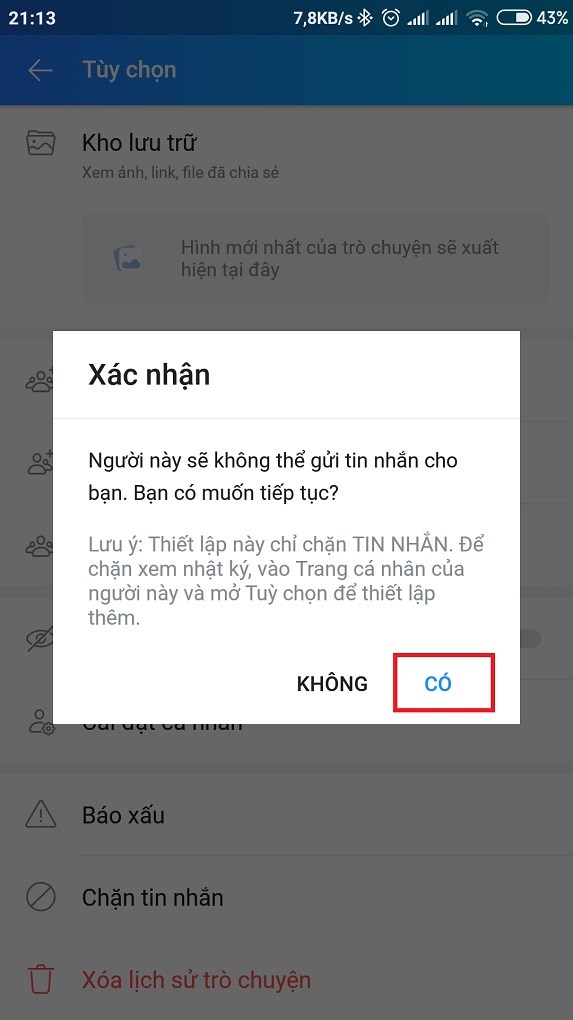
Vậy là xong, bạn đã bỏ chặn người dùng Zalo đó thành công, giờ bạn đã có thể nhận tin nhắn từ người đó rồi.
-
Đã cho phép quyền truy cập Camera và Micro nhưng zalo vẫn không gọi được.
Nếu như bạn đã thực hiện cho phép quyền truy cập camera và Micro trên zalo nhưng vẫn không gọi được, bạn có thể xoá ứng dụng và tải lại rồi thực hiện các bước truy cập lại từ đầu, lúc này thì zalo có thể gọi trở lại như bình thường.
Hy vọng qua bài viết trên bạn hiểu thêm về cách khắc phục khi zalo không nhận được cuộc gọi. Đừng quên chia sẻ với bạn bè, người thân và nhớ theo dõi những bài viết tiếp theo của 24hStore nhé. Nếu có bất kỳ thắc mắc hay góp ý gì vui lòng liên hệ tổng đài 1900.0351 để được nhân viên tư vấn và giải đáp.
Bài viết liên quan:
Tài khoản Zalo Business là gì? Cách đăng ký và sử dụng Zalo Business CỰC NHANH
Zalo không nhận được cuộc gọi trên iPhone và Android cùng cách khắc phục HIỆU QUẢ
Zalo Pay Wallet là gì? Cách đăng ký sử dụng tiện ích Zalo Pay
Xem ngay cách tắt mã hóa đầu cuối trên Messenger cực nhanh và hiệu quả nhé.
Tham khảo các siêu phẩm đình đám bán chạy nhất nhà "Táo" vừa cập bến tại 24hStore:
- iPhone 16 Series chính hãng giá rẻ
- Apple iPhone 15
- iPhone 14 chính hãng
- Điện thoại iPhone máy cũ đẹp

Samsung Galaxy S22
Liên hệ






















